
Sisällysluettelo:
- Kirjoittaja John Day [email protected].
- Public 2024-01-30 09:00.
- Viimeksi muokattu 2025-01-23 14:41.
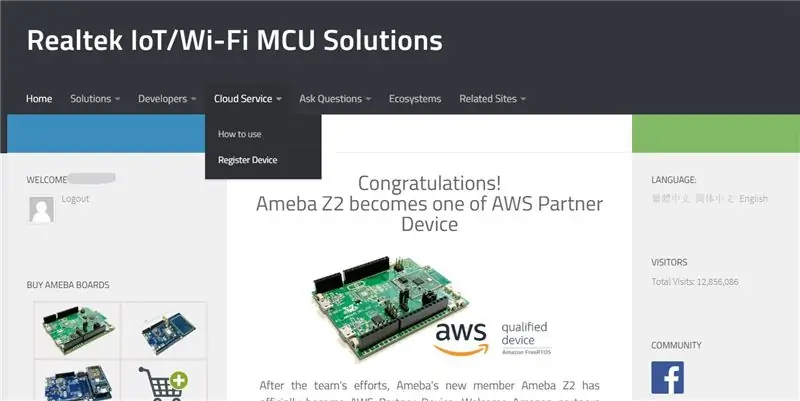

Haluatko älykkään verhojärjestelmän, joka sulkeutuu itsestään, kun huone on liian kuuma ja kirkas ja pystyy myös hallitsemaan sitä etänä liikkeellä ollessasi?
Tässä näytän sinulle, kuinka tehdä siitä todella helppo ~
Tarvikkeet
- Pahvilaatikko
- DHT11 lämpötila -anturi
- Servo moottori
- Reed -anturi
- Realtek Ameba1 RTL8195AM -mikro -ohjain
- Hyppyjohdin
Vaihe 1: MQTT
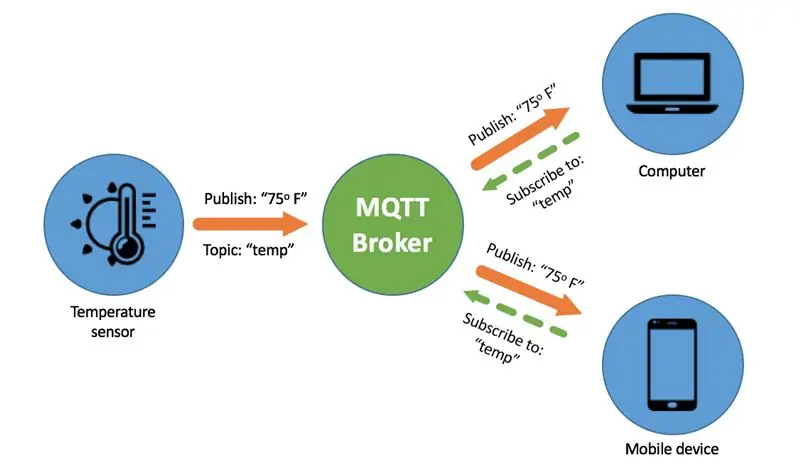
MQTT on koneiden välinen (M2M)/"Internet of Things" -yhteyskäytäntö. Se on suunniteltu erittäin kevyeksi julkaisu-/tilausviestiksi.
Voimme sanoa, että MQTT on IoT: lle suunniteltu protokolla. MQTT perustuu TCP/IP: hen ja lähettää/vastaanottaa dataa julkaisun/tilauksen kautta.
Koska käytämme ameba-kehityskorttia, voimme rekisteröidä tilin virallisella verkkosivustolla osoitteessa amebaiot ja saada ilmaisen MQTT-palvelimen osoitteesta amebaiot.com/cloud-getting-started
Huomaa, että kun olet rekisteröitynyt AmebaIOT.com -sivustoon ja rekisteröinyt laitteesi "Cloud Service" -palveluun, AmebaIOT.com -palveluun kirjautumiseen käyttämäsi käyttäjätunnus ja salasana ovat samat MQTT -yhteydellesi, tiedot selitetään myöhemmin opetusohjelmassa.
Vaihe 2: Ohjelmiston asennus

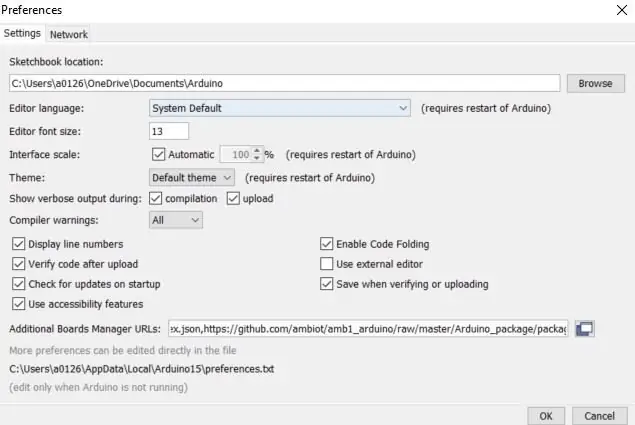

Jokaisen esineiden internetin (Internet of of Things) projektin keskus on Wi-Fi-yhteensopiva mikro-ohjain, projektimme ei ole poikkeus. Tässä käytetty Wi-Fi-mikrokontrolleri on Realtekin Ameba-1 RTL8195AM, sillä on monia hyödyllisiä oheislaitteita ja vahva Wi-Fi-moduuli, jonka teho on riittävän alhainen toimimaan kennoakulla viikkoja.
Lisäksi? Tämä levy on ohjelmoitava Arduino IDE: lle! Kyllä, kovaa oppimista vaativaa ohjelmistoa ei tarvita, avaa vain Arduino IDE ja liitä seuraava linkki "Hallituksen lisähallinta -URL -osoitteisiin" kohtaan "Tiedosto -> Asetukset", ja mikrokontrollerin koko työkaluketju ja apuohjelmat ladataan automaattisesti asentamalla tämä levy Hallituksen johtaja kohdassa Työkalut -> Hallitus
Tämän jälkeen voit ladata lähdekoodin Githubista osoitteessa Github.
Viimeinen asia, joka sinun tarvitsee tehdä, on muokata seuraavia tietoja juuri lataamastasi koodista ja sitten olet valmis napsauttamaan lopuksi”Lataa” -painiketta ja saat koodin vilkuttamaan amebaan muutamassa sekunnissa.
Vaihe 3: Laitteistoyhteys

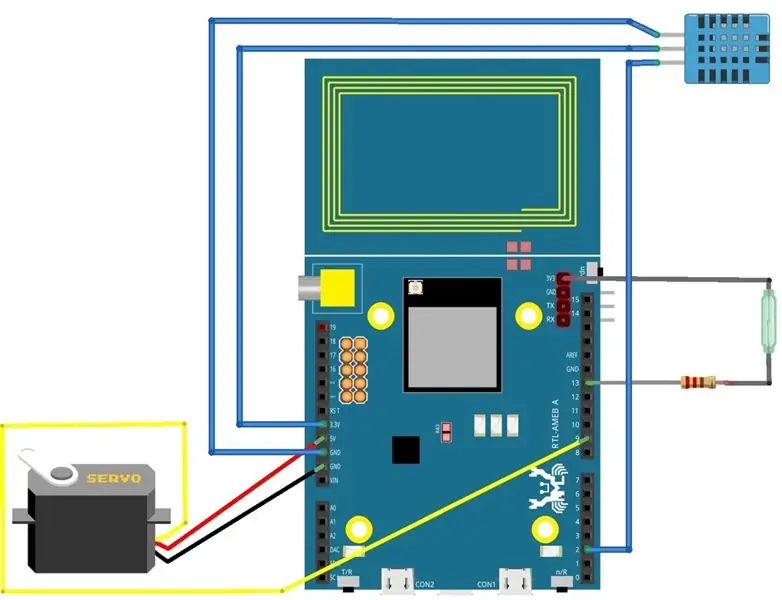
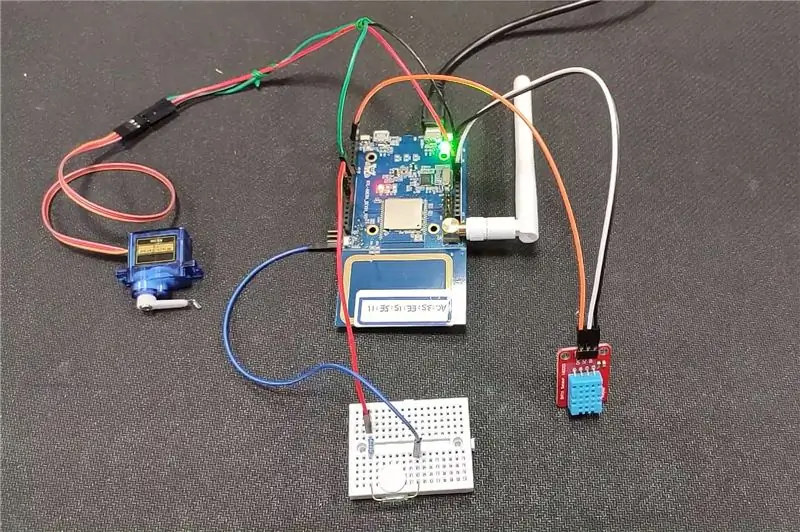
Tarvikkeiden osiosta saat luettelon tarvitsemistasi asioista.
Ensin sinun on rakennettava “talo” pahvilaatikosta, ei liian hieno, tämä alla oleva tekee.
Piiriliitäntä on melko suoraviivainen, tarkista alla oleva yhteyskartta saadaksesi kaikki kytkennät.
Kun liitäntä on tehty, voit liimata servon kartonkitalosi seinään samalla kun liität sen varren verhoon, liimaa ruoko -anturin verhon toiselle puolelle ja liimaa magneetin verhon toiselle puolelle. Huomaa, että ruokoanturin ja magneetin on oletusarvoisesti oltava vierekkäin, kunnes servomoottori vetää verhon ja vetää sen mukanaan.
Ruoko -anturin tarkoituksena on ilmoittaa ameballe, onko verho kiinni tai auki. Viimeisenä mutta ei vähäisimpänä, liimaa DHT11 -anturi seinän toiselle puolelle, se auttaa mittaamaan "huonelämpötilaa" ja sen on tarkoitus kertoa ameballe, jos huone saa liikaa auringonvaloa, joka nosti lämpötilan epämiellyttävälle tasolle. Jos huone on todella kuuma, se sulkeutuu automaattisesti verhon päälle ja lähettää käyttäjälle MQTT -viestin.
Vaihe 4: Puhelimen asetukset
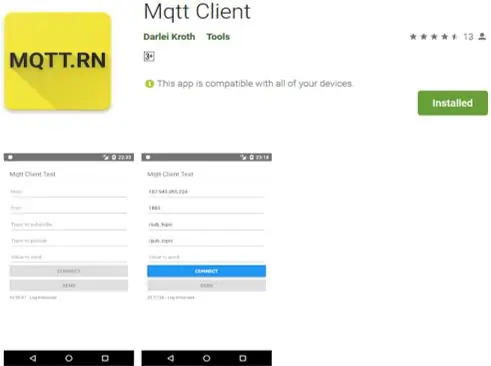
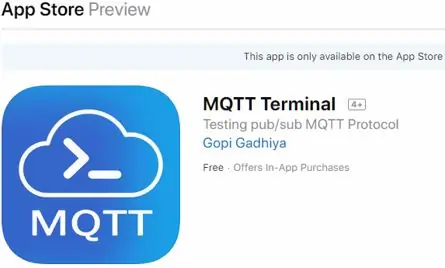
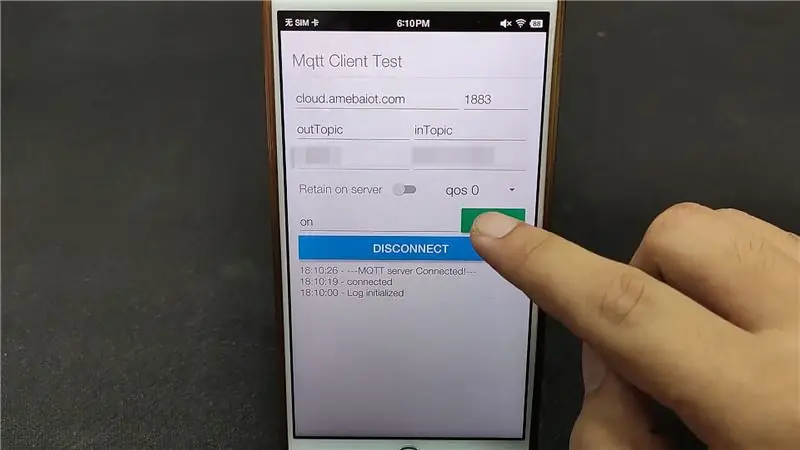
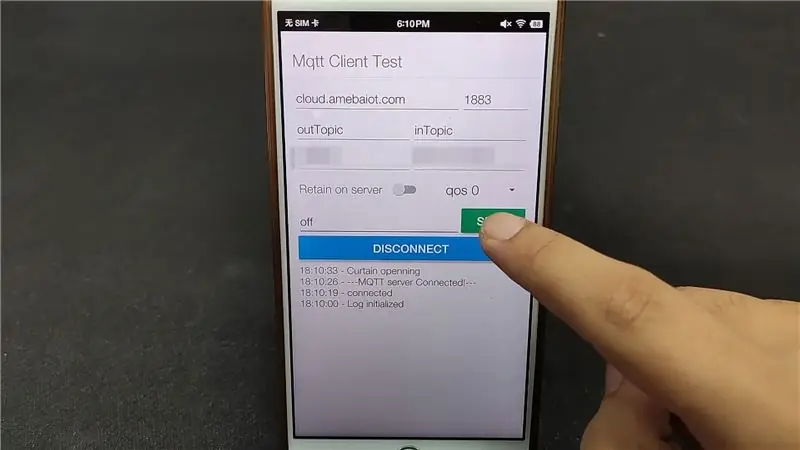
Jotta verhoa voitaisiin ohjata etänä MQTT: n kautta, meidän on ensin asennettava MQTT -asiakas. Playstoressa Androidille ja Appstore iOS: lle on monia ilmaisia MQTT -asiakassovelluksia. Tässä on Android -versio ja iOS -versio.
Riippumatta siitä, mitä versiota käytät, asennus on sama, Ensinnäkin sinun on täytettävä MQTT -palvelimen osoite -> “cloud.amebaiot.com”;
Toiseksi, täytä portin numero -> “1883”;
Kolmanneksi, täytä tilattava aihe -> “outTopic”;
Neljänneksi, täytä julkaistava aihe -> “inTopic”;
Viidenneksi, täytä MQTT -pilvipalvelun käyttäjänimesi ja salasanasi.
Lopuksi paina "yhdistä" -painiketta yhteyden muodostamiseksi.
Kun yhteys on muodostettu, saat "--- MQTT-palvelin kytketty! ---" -viestin amebalta vahvistuksena onnistuneesta kaksisuuntaisesta yhteydestä. Nyt voit lähettää "päälle" -viestin avataksesi verhon ja "pois" -viestin sulkeaksesi sen milloin tahansa!
Suositeltava:
DIY Raspberry Pi Downloadbox: 4 vaihetta

DIY Raspberry Pi Downloadbox: Löydätkö usein itsesi lataamasta suuria tiedostoja, kuten elokuvia, torrentteja, kursseja, TV -sarjoja jne., Niin tulet oikeaan paikkaan. Tässä Instructable -ohjelmassa muuttaisimme Raspberry Pi zero -laitteemme latauskoneeksi. Joka voi ladata minkä tahansa
Akustinen levitaatio Arduino Unon kanssa Askel askeleelta (8 vaihetta): 8 vaihetta

Akustinen levitaatio Arduino Unon kanssa Askel askeleelta (8 vaihetta): ultraäänikaiuttimet L298N DC-naarasadapterin virtalähde urospuolisella dc-nastalla ja analogiset portit koodin muuntamiseksi (C ++)
4G/5G HD -videon suoratoisto DJI Dronesta alhaisella latenssilla [3 vaihetta]: 3 vaihetta
![4G/5G HD -videon suoratoisto DJI Dronesta alhaisella latenssilla [3 vaihetta]: 3 vaihetta 4G/5G HD -videon suoratoisto DJI Dronesta alhaisella latenssilla [3 vaihetta]: 3 vaihetta](https://i.howwhatproduce.com/images/009/image-25904-j.webp)
4G/5G HD -videon suoratoisto DJI Dronesta alhaisella latenssilla [3 vaihetta]: Seuraava opas auttaa sinua saamaan live-HD-videovirtoja lähes mistä tahansa DJI-dronesta. FlytOS -mobiilisovelluksen ja FlytNow -verkkosovelluksen avulla voit aloittaa videon suoratoiston droonilta
Pultti - DIY -langaton latauskello (6 vaihetta): 6 vaihetta (kuvilla)

Pultti - DIY -langaton latausyökello (6 vaihetta): Induktiiviset lataukset (tunnetaan myös nimellä langaton lataus tai langaton lataus) on langattoman voimansiirron tyyppi. Se käyttää sähkömagneettista induktiota sähkön tuottamiseen kannettaville laitteille. Yleisin sovellus on langaton Qi -latauslaite
4 vaihetta akun sisäisen vastuksen mittaamiseksi: 4 vaihetta

4 vaihetta akun sisäisen vastuksen mittaamiseksi: Tässä on 4 yksinkertaista vaihetta, joiden avulla voit mitata taikinan sisäisen vastuksen
